wps怎么自动生成目录
时间:2021-04-28 11:34:09
来源:pc软件园
作者:佚名
wps怎么自动生成目录,相信大家在使用wps的时候经常需要插入目录,但是一个一个的添加相当的麻烦,那么有没有办法可以快速的生成目录呢?答案是肯定有的,作为一款非常方便的办公软件,这种使用技巧你一定要掌握,今天小编为大家带来了wps怎么自动生成目录的使用技巧,感兴趣的小伙伴跟着小编一起来看看吧。
-

-
WPS2019电脑版
办公软件 大小:229.70MB
- 免费下载
wps怎么自动生成目录
第一步、首先插入标题,就是一个大的栏目和栏目下面的小目录;
第二步、插入标题后点击开始,然后在右侧选择标题1或者标题2,这个只是控制着标题大小;
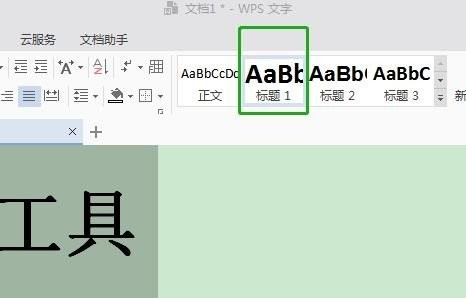
第三步、插入需要的目录,这里就用目录1,目录2来代替了;
第四步、然后还需要再设置一下标题离正文的距离,点击“开始”;
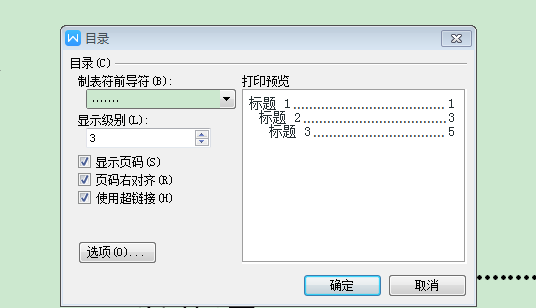
第五步、点击确定之后,把鼠标放在标题的后面;
第六步、然后再点击“引用”,然后选择“插入目录”,然后设置显示级别;
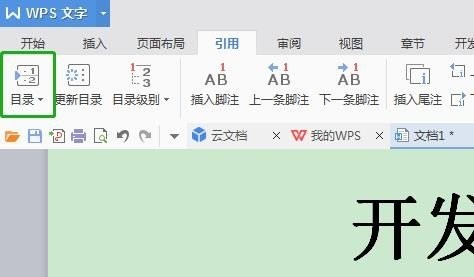
第七步、点击“确定”即可生成目录。
以上就是小编今天为大家带来的wps怎么自动生成目录使用技巧,如果你想学习更多wps的使用技巧,请继续关注pc软件园吧。
相关文章
更多+手游排行榜
- 最新排行
- 最热排行
- 评分最高
-
角色扮演 大小:1.9GB
-
休闲益智 大小:876.69MB
-
休闲益智 大小:36.03MB
-
角色扮演 大小:1.92GB




































